![¿Cómo desinstalar Valorant en Windows 11/10? ¡Sigue la Guía! [Consejos extra2gaming]](/images/posts/8c66bef9826e9c4fb964fea274c1eb42-0.jpg)
“Valorant cómo desinstalar” es un tema candente que es discutido por muchas personas. Si desea eliminar Valorant por completo de su PC con Windows 10/11, esta publicación está escrita para usted y extra2gaming le mostrará cómo desinstalar y reinstalar Valorant.
Valorando Uninstall: Necessary
Como un juego de disparos en primera persona (FPS) gratuito de Riot Games, Valorant ha conquistado el mundo. Pero al jugar a este juego, pueden ocurrir algunos problemas, por ejemplo, el código de error VAN 135, el error anti-cheat de Valorant Vanguard, VAL 43, etc. En este caso, una de las soluciones es desinstalar Valorant y reinstalarlo.
Aquí se explica cómo reparar el código de error de Valorant VAN 9001 en Windows 11
Al jugar a Valorant en Windows 11, es posible que encuentre un código de error VAN 9001. ¿Cómo puede solucionar este error? Vaya a encontrar soluciones de esta publicación.
Leer másAdemás, Valorant definitivamente no es para todos. Si juegas este juego y no te gusta, puedes optar por desinstalarlo. A veces, este juego ocupa mucho espacio en el disco y quieres liberar algo de espacio. Entonces, desinstalarlo es una buena opción.
Bueno, entonces, ¿cómo desinstalar Valorant en Riot Client en Windows 11/10? Vea la guía a continuación ahora.
Cómo desinstalar completamente Valorant
Es un poco diferente a simplemente desinstalar la aplicación. Según los usuarios, a veces Valorant no se desinstala y la razón principal es el software antitrampas de Valorant, Riot Vanguard. Para eliminar Valorant con éxito, primero debe desinstalar Riot Vanguard y luego desinstalar Valorant.
Recuerde, debe cerrar estos dos programas antes de la desinstalación. Salga completamente de Valorant, luego vaya a la bandeja del sistema desde la barra de tareas, haga clic derecho en el Vanguardia antidisturbios icono y elegir Salir de la vanguardia. Luego, comience a desinstalar Valorant siguiendo las formas a continuación.
Cómo desinstalar Valorant a través del Panel de control
Paso 1: Prensa Win + S para abrir la barra de búsqueda, escriba panel de control en él, y presione Enviar.
¿Cómo abrir el Panel de control en Windows 11? [7 formas]
Esta publicación presenta cómo abrir el Panel de control en Windows 11 usando diferentes métodos y otra información relacionada.
Leer másPaso 2: Ver artículos por Categoría e ir a hacer clic Desinstalar un programa bajo Programas.
Paso 3: en el Programas y características ventana, ubicar Vanguardia antidisturbios y elige Desinstalar.
Paso 4: ubicar Valorant y luego desinstalar esta aplicación. Después de eso, reinicie su PC.
Alternativamente, puedes ir a Configuración> Aplicaciones> Aplicaciones y funciones. Encuentra Riot Vanguard y haz clic Desinstalar en Windows 10. Si está utilizando Windows 11, debe hacer clic en tres puntos verticales junto a Riot Vanguard y haga clic en Desinstalar. Luego, repite el mismo proceso para desinstalar Valorant.
Cómo desinstalar Valorant a través de CMD
Además del Panel de control, puede desinstalar completamente Valorant a través del Símbolo del sistema (CMD) y esta es una forma sencilla. Vea cómo hacer esta tarea en Windows 11/10.
Paso 1: Tipo cmd al cuadro de búsqueda, haga clic derecho en Símbolo del sistema y elige Ejecutar como administrador.
Paso 2: Tipo sc eliminar vgc en la ventana CMD y presione Enviar.
Paso 3: Tipo sc eliminar vgk y pulse Enviar.
Paso 4: reinicia tu PC.
Paso 5: Ir a C: Archivos de programa, encuentra el Vanguardia antidisturbios carpeta y elimínela.
Además de estas dos formas, puede elegir usar un desinstalador de aplicaciones profesional para desinstalar Valorant por completo, por ejemplo, IObit Uninstaller, Revo Uninstaller, Geek Uninstaller, etc. Solo obtenga uno para hacer esto.
A veces desea reinstalar Valorant en su Windows 11/10. Simplemente vaya al sitio web oficial para descargar la última versión de Valorant y luego instálela en la máquina. Si desea conocer más detalles, consulte esta publicación: Cómo descargar e instalar Valorant en PC [Una guía completa].
Palabras finales
Esa es la información sobre cómo desinstalar Valorant en Riot Client desde Windows 11/10. Si lo necesita, siga los dos métodos dados para eliminar completamente Valorant de su PC. Si tiene alguna otra idea, díganos en el comentario a continuación.







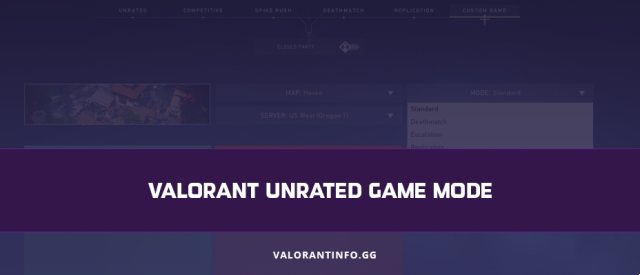







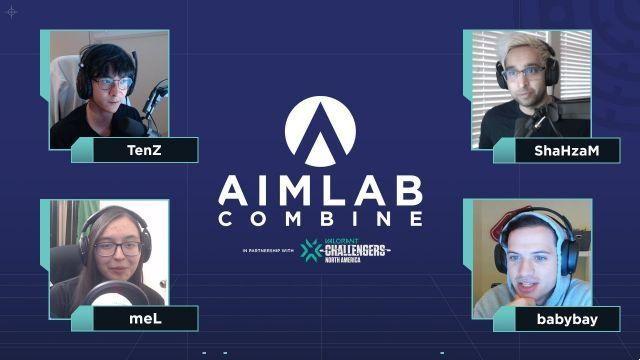

![Windows 11 Valorant no funciona en PC sin TPM 2.0 [consejos extra2gaming]](/images/posts/a59924d820482d950b3a44b43ef87a0d-0.jpg)





